Những câu hỏi thường gặp về AC2F
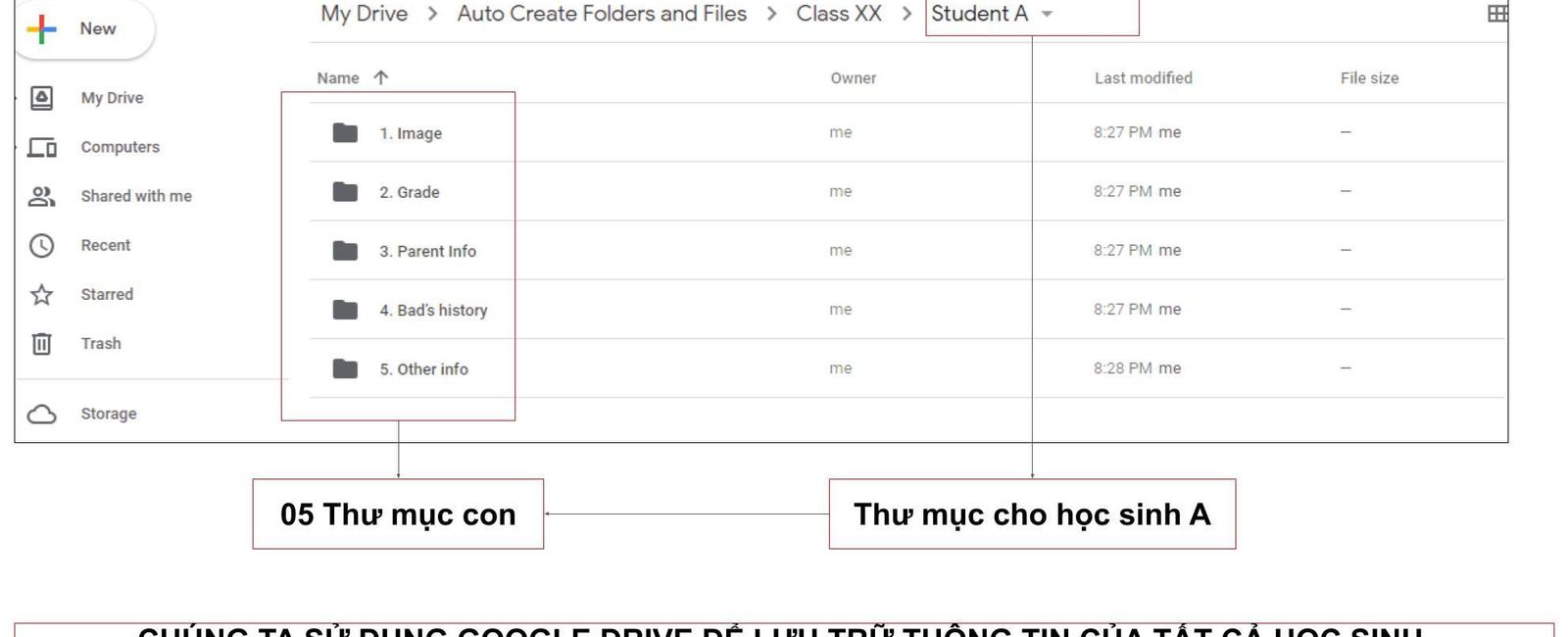
Trả lời những câu hỏi thường gặp khi sử dụng Tiện ích AC2F trên Google Drive.
Giới thiệu về Phần mềm tiện ích AC2F
Auto Create Folders and File (AC2F) trên Google Drive là một Tiện ích bổ sung của Google Sheet. Nó cung cấp cho người dùng cách dễ dàng nhất để tạo và quản lý các thư mục cũng như file trên Google Drive. Từ Google Sheet của mình, bạn có thể tự động tạo thư mục và file theo cấu trúc mà mình muốn.
AC2F nhằm mục đích loại bỏ các nhiệm vụ nhàm chán khi người dùng tạo các thư mục và file có cấu trúc tương tự nhau.
Dưới đây là một số ví dụ:
Giả sử bạn là giáo viên quản lý 20 lớp học với hơn 500 học sinh.
Với cương vị giáo viên, bạn cần tạo một hồ sơ cho mỗi học sinh. Giả sử rằng một hồ sơ học sinh sẽ có cấu trúc như hình bên dưới:
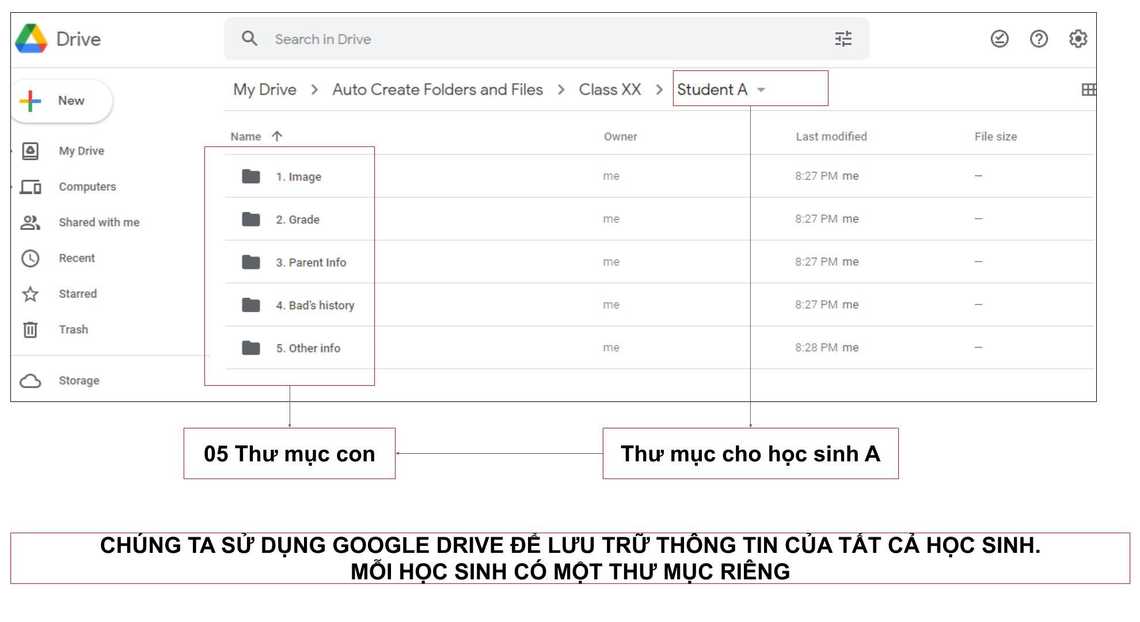
Bạn có thể mất đến nửa tuần nếu bạn tạo mọi hồ sơ học sinh theo cách thủ công. Quan trọng hơn, việc sao chép, dán và nhập thông tin là một công việc nhàm chán.
AC2F sẽ giúp bạn giải quyết vấn đề này. Chẳng hạn như, AC2F tạo toàn bộ hồ sơ của từng sinh viên theo cấu trúc như trên chỉ bằng 1 click.
Câu 1: Làm sao để cài đặt Tiện ích này?
Tiện ích bổ sung AC2F có sẵn trên Google Workspace. Đây là một ứng dụng an toàn đã được Google xác minh.
Nhấn vào đây để được hướng dẫn từng bước cách cài đặt và sử dụng ứng dụng này.
Câu 2: Mã kích hoạt
AC2F hiện là một ứng dụng miễn phí. Tuy nhiên, bạn cần tạo mã kích hoạt của riêng mình. Ngay sau khi cài đặt tiện ích bổ sung này, bạn nhấn vào nút “Download template”, một form đăng ký sẽ hiển thị lên. Chỉ cần điền thông tin và gửi form, bạn sẽ nhận được email có mã kích hoạt.
Bạn chỉ cần đăng ký một lần. Sau khi nhận mã kích hoạt, bạn có thể sử dụng tất cả các tính năng của ứng dụng.
Câu 3: Các tính năng
Hiện tại, bạn có thể sử dụng AC2F với ba chức năng (hay 3 mode). Đó là Mode 1, Mode 2, Mode 3. Hình dưới đây cho bạn thấy menu của AC2F.
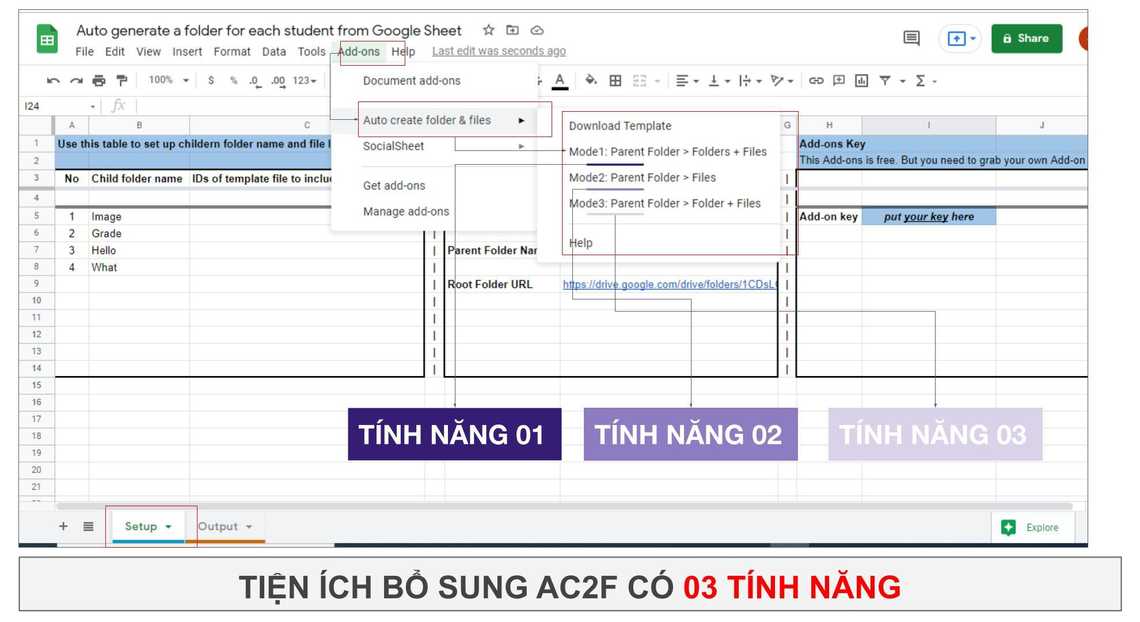
Mỗi mode cung cấp cho người dùng một cấu trúc thư mục và file khác nhau khi sử dụng tiện ích AC2F.
Câu 4: Cấu trúc của các thư mục và file khi sử dụng Tiện ích ở Mode 1?
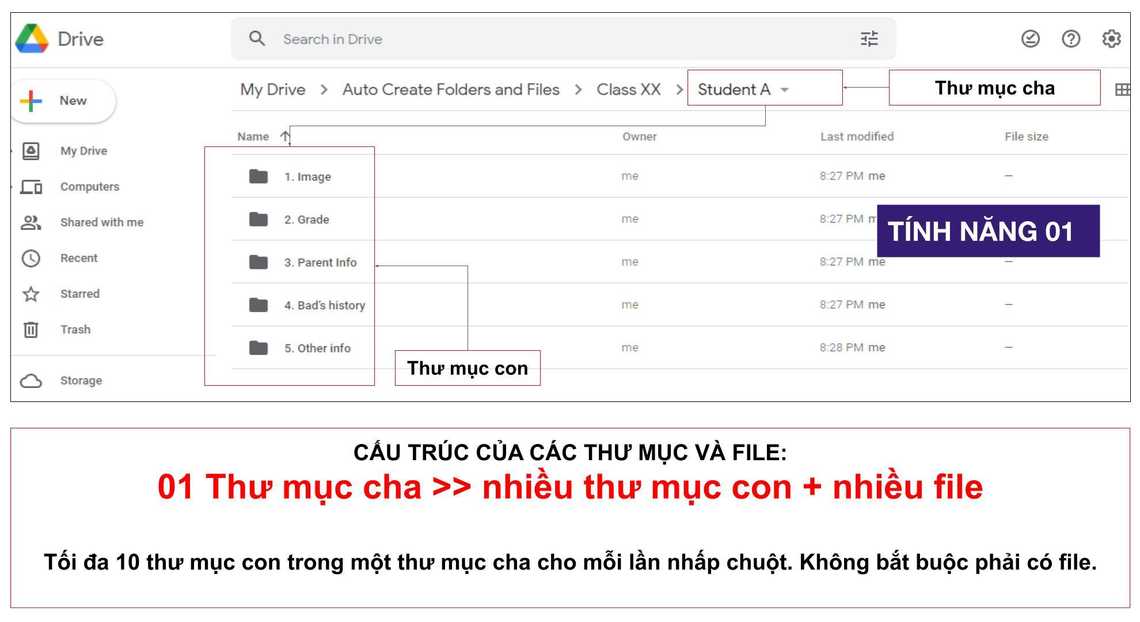
Khi sử dụng mode 1, bạn có thể tạo thư mục cha chứa nhiều thư mục con và nhiều file. Bạn có thể tùy ý thêm hoặc loại bỏ các tệp trong thư mục cha.
Khi sử dụng mode 1, trang tính Google của bạn sẽ giống như ảnh chụp màn hình bên dưới:
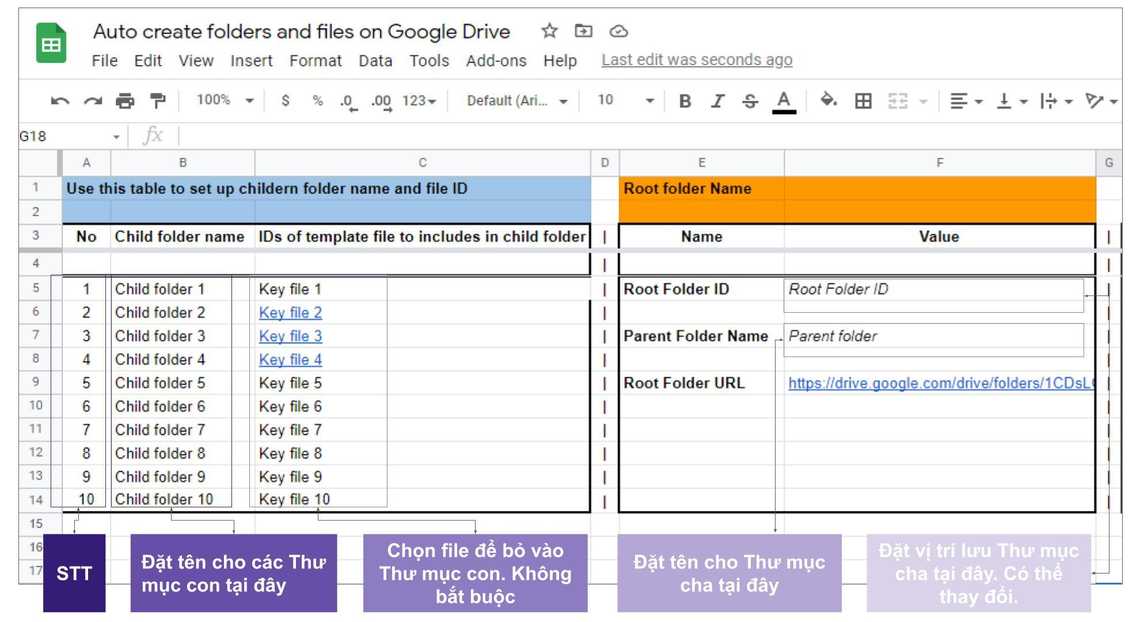
Hình ảnh trực quan dưới đây cho thấy cấu trúc của các thư mục và file trong Mode 1.
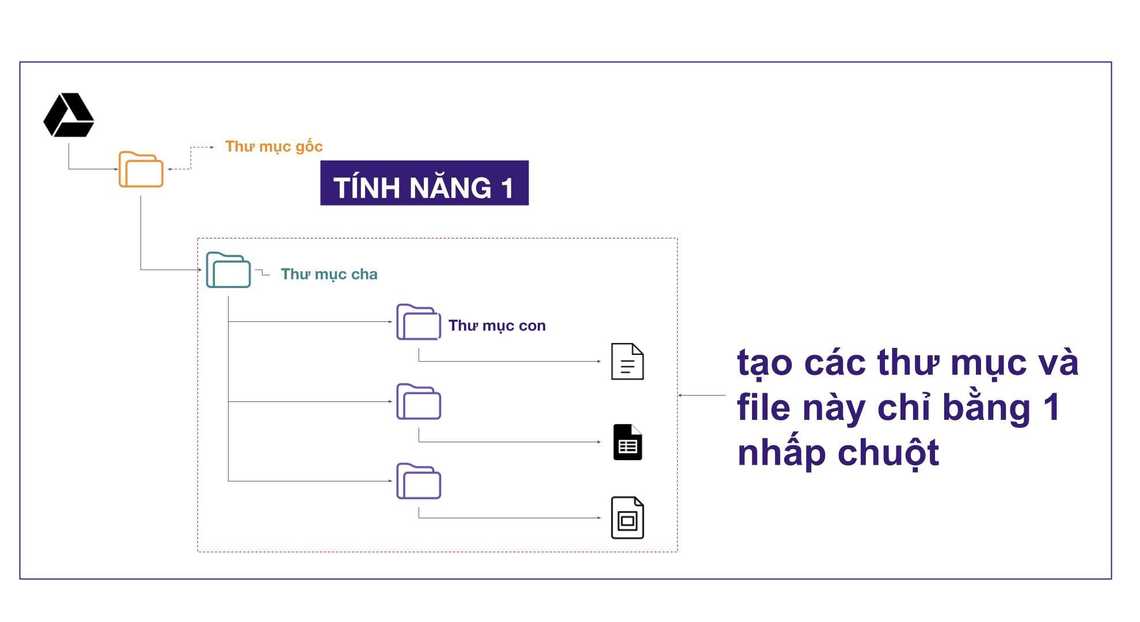
Câu 5: Cấu trúc của các thư mục và file khi sử dụng Tiện ích ở Mode 2?
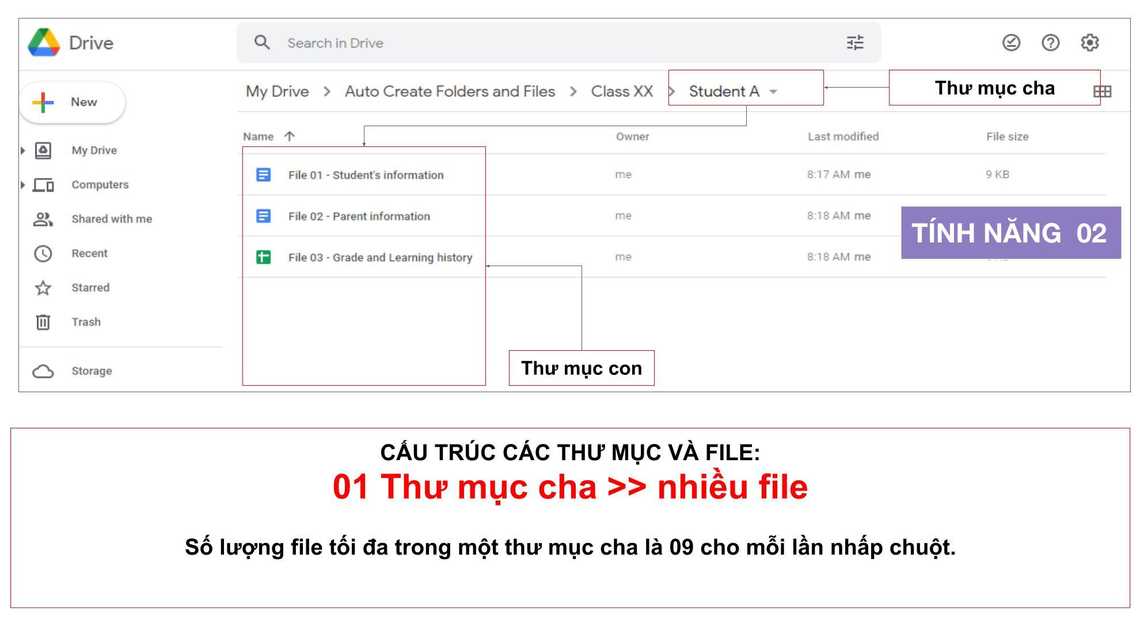
Khi sử dụng mode 2, bạn có thể tạo thư mục cha chứa nhiều file. Bạn có thể tùy ý thêm hoặc loại bỏ các tệp trong thư mục cha.
Khi sử dụng mode 2, trang tính Google của bạn sẽ giống như ảnh chụp màn hình bên dưới:
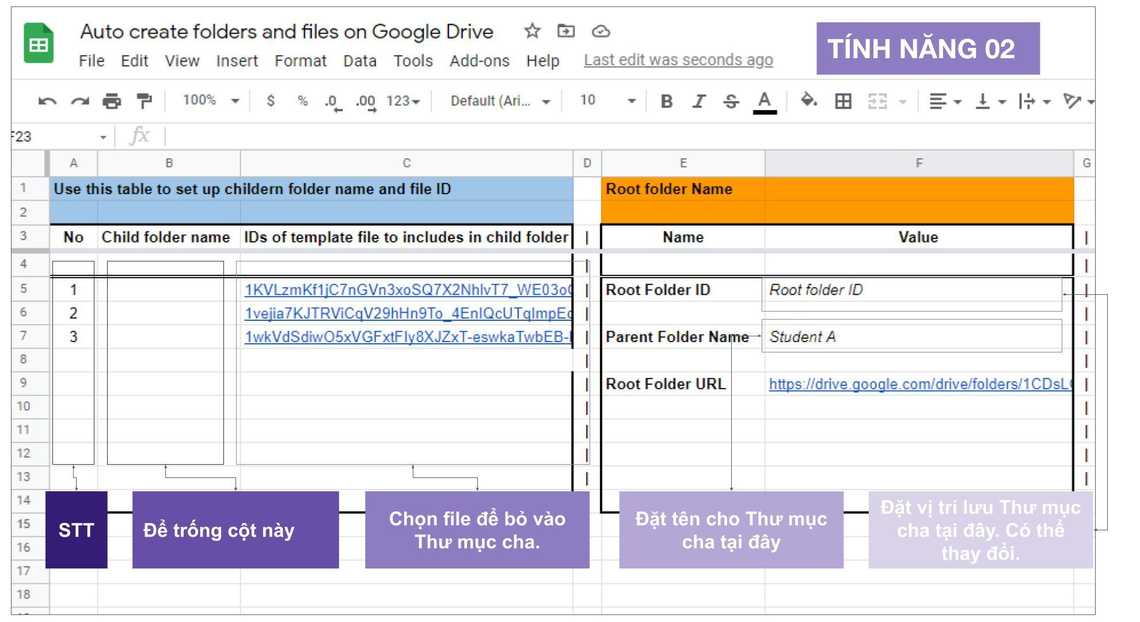
Hình ảnh trực quan dưới đây cho thấy cấu trúc của các thư mục và file trong Mode 2.
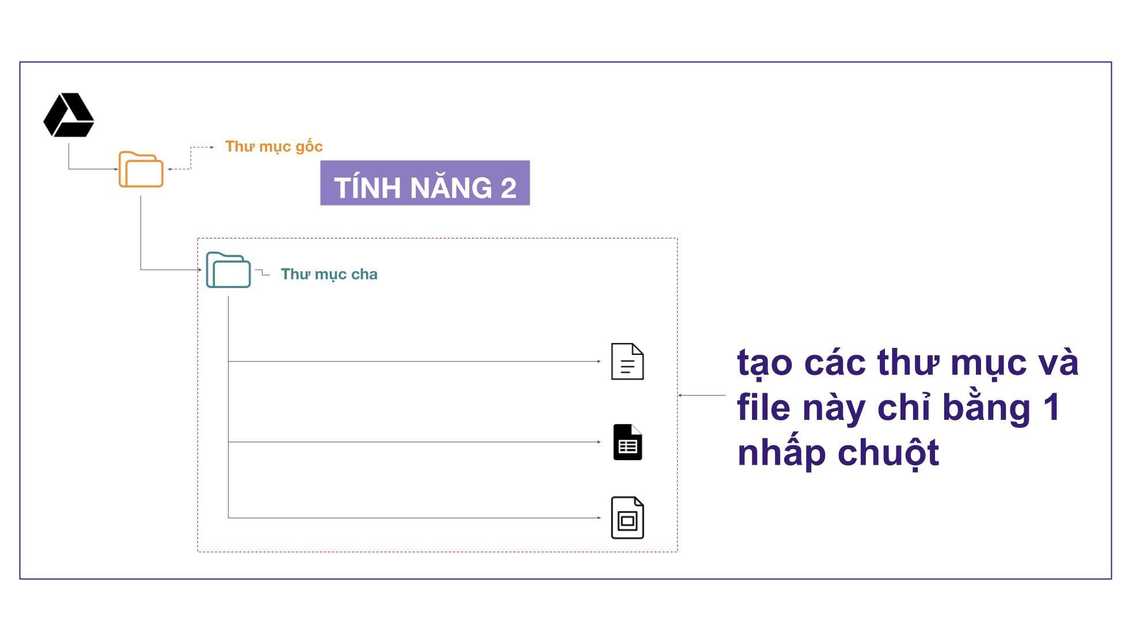
Câu 6: Cấu trúc của các thư mục và file khi sử dụng Tiện ích ở Mode 3?
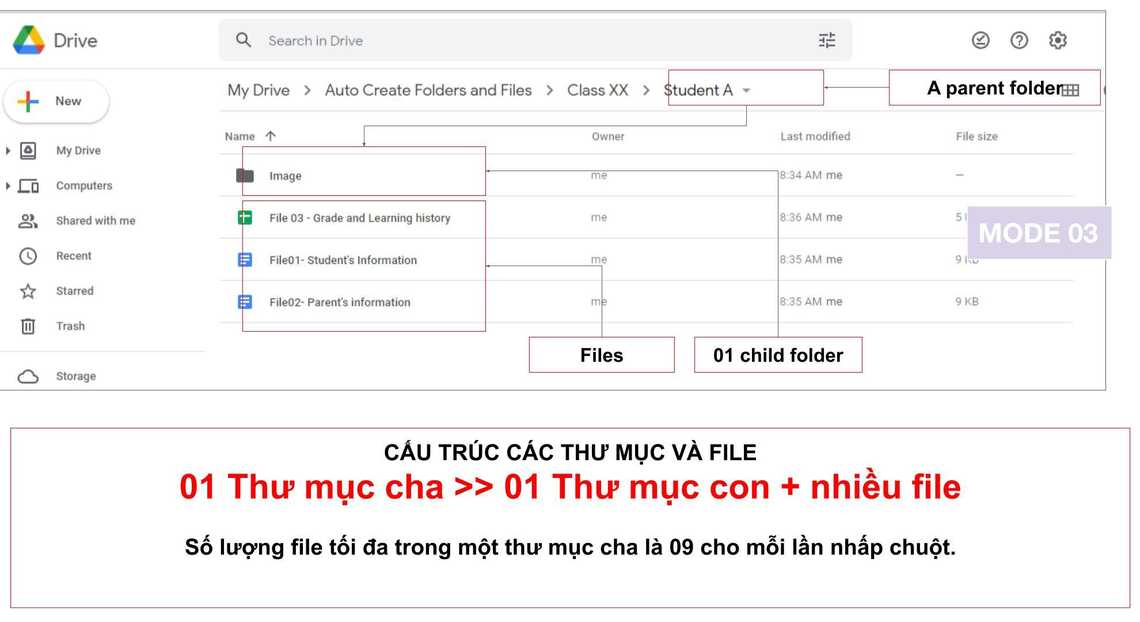
Khi sử dụng mode 3, bạn có thể tạo thư mục cha chứa 1 thư mục con và nhiều file. Bạn có thể tùy ý thêm hoặc loại bỏ các tệp trong thư mục cha.
Khi sử dụng mode 3, trang tính Google của bạn sẽ giống như ảnh chụp màn hình bên dưới:
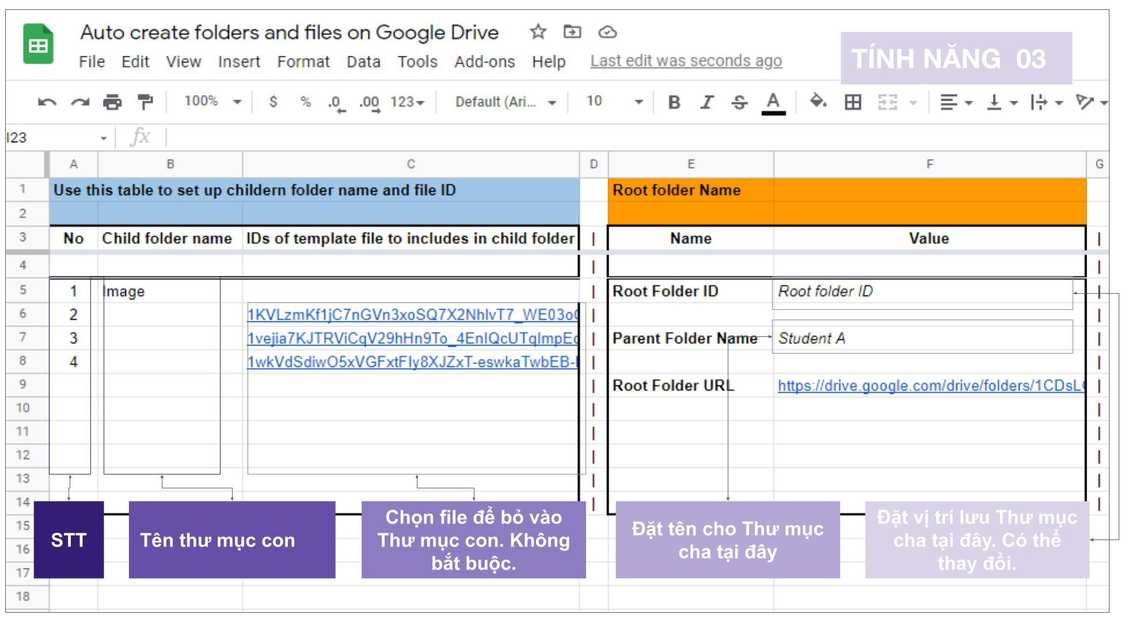
Hình ảnh trực quan dưới đây cho thấy cấu trúc của các thư mục và file trong Mode 3.
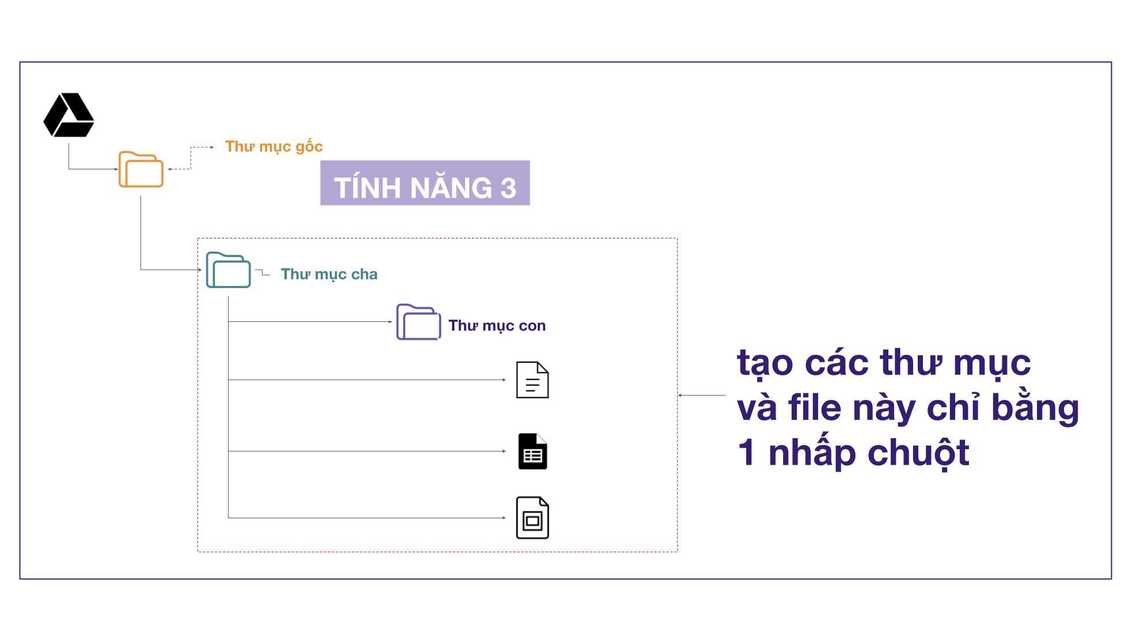
Câu 7:Tôi có được nhiều lợi ích hơn khi sử dụng AC2F không?
Có. Một trong những tính năng quan trọng nhất mà AC2F cung cấp cho người dùng là tất cả thông tin về thư mục và file tập trung tại một nơi.
Ngay khi bạn dùng AC2F để tạo thư mục và file, tất cả thông tin về thư mục và file sẽ được lưu trong tab Output.
Từ tab Output, bạn có thể dễ dàng truy cập các thư mục và file. Bạn cũng có thể lọc thông tin theo tên hoặc theo loại như thư mục, file, tên.
Nếu bạn là người theo phong cách làm việc nhóm, bạn sẽ thích AC2F vì email của chủ sở hữu thư mục và các file sẽ được liệt kê trong tab Output.
Dưới đây là ảnh chụp màn hình của tab Output.
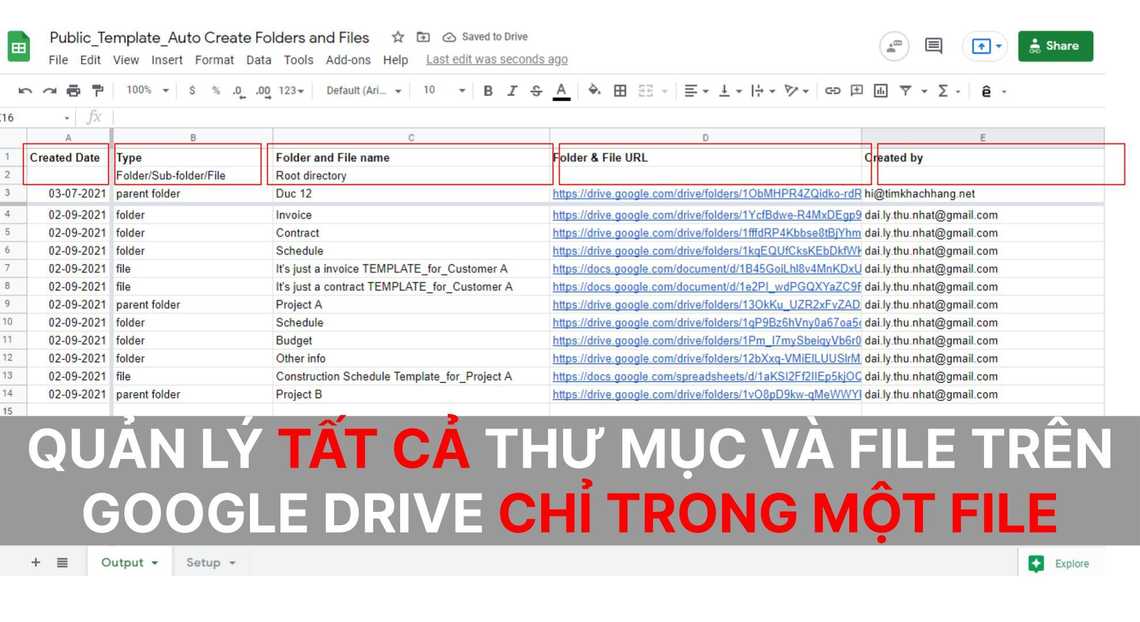
Table Of Contents
Related Posts
Quick Links
Legal Stuff

